 häufiges Problem
häufiges Problem
 Was soll ich tun, wenn Win10 nicht deinstalliert und nicht aktualisiert werden kann? Deinstallieren Sie alle Upgrade-Methoden ohne Erfolg
Was soll ich tun, wenn Win10 nicht deinstalliert und nicht aktualisiert werden kann? Deinstallieren Sie alle Upgrade-Methoden ohne Erfolg
Was soll ich tun, wenn Win10 nicht deinstalliert und nicht aktualisiert werden kann? Deinstallieren Sie alle Upgrade-Methoden ohne Erfolg
Es gibt einige Upgrade-Patches für Win10, die dazu führen, dass der an den Computer angeschlossene Drucker nicht richtig funktioniert und nicht drucken kann. Daher werden Benutzer die Upgrade-Patches deinstallieren. Im Folgenden finden Sie die spezifische Methode der erzwungenen Deinstallation, wenn Sie das Upgrade-Patch-Paket nicht über das Bedienfeld deinstallieren können.
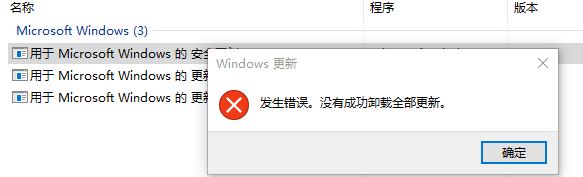
Deinstallieren Sie gemäß den Anweisungen
Führen Sie CMD mit Administratorrechten aus und geben Sie dann die folgenden Anweisungen in cmd ein, um zu sehen, ob KB***** deinstalliert werden kann.
wusa/uninstall/KB:******
Wenn Sie immer noch nicht deinstallieren können, wird empfohlen, die Deinstallation im abgesicherten Modus durchzuführen.
Wenn es immer noch nicht deinstalliert werden kann, vermute ich, dass während der Aktualisierung eine Dateibeschädigung vorliegt. Führen Sie den Befehl „sfc/scannow“ aus, um zu versuchen, die Datei zu reparieren und die Windows-Upgrade-Komponente zurückzusetzen.
Setzen Sie die Windows-Update-Komponente manuell zurück.
Öffnen Sie Windowscmd. Um cmd zu starten, klicken Sie auf „Allmählich“ > „Ausführen“. Kopieren Sie die folgenden Befehle, fügen Sie sie ein (oder geben Sie sie ein) und drücken Sie dann die Eingabetaste:
cmd
Stoppen Sie den BITS-Dienst, stoppen Sie den Windows-Upgrade-Dienst und beenden Sie den Verschlüsselungsdienst. Geben Sie daher bitte unter cmd die folgenden Befehle ein. Drücken Sie nach jedem Befehl die Eingabetaste.
netstopbits
netstopwuauserv
netstopcryptsvc
Löschen Sie die qmgr*.dat-Datei. Geben Sie also bitte den folgenden Befehl in cmd ein und drücken Sie die Eingabetaste:
Del „%ALLUSERSPROFILE%ApplicationDataMicrosoftNetworkDownloaderqmgr*.dat“
Wenn dies auch Ihr erster Versuch ist, den Prozess in diesem Artikel zur Lösung von Windows-Upgrade-Problemen zu verwenden, fahren Sie bitte mit Prozess fort 5 , ohne die Schritte in Prozess 4 auszuführen. Wenn Sie das Windows-Upgrade-Problem immer noch nicht lösen können, nachdem Sie alle Verfahren außer Schritt 4 durchgeführt haben, können Sie zu diesem Zeitpunkt nur die Schritte in Schritt 4 in der Fehlerbehebung ausführen. Im Prozess 4 werden die Schritte ebenfalls in der Art der oben beschriebenen „Patch-Lösungen“ und „Angriffsfähigkeiten“ durchgeführt.
Benennen Sie den folgenden Ordnernamen in *.BAK um:
%Systemroot%SoftwareDistributionDataStore
%Systemroot%SoftwareDistributionDownload
%Systemroot%System32catroot2
Geben Sie also den folgenden Befehl bei cmd ein. Drücken Sie nach jedem Befehl die Eingabetaste.
Ren%Systemroot%SoftwareDistributionDataStoreDataStore.bak
Ren%Systemroot%SoftwareDistributionDownloadDownload.bak
Ren%Systemroot%System32catroot2catroot2.bak
Setzen Sie die Sicherheitsbeschreibungen des BITS-Dienstes und des Windows Upgrade-Dienstes auf die Standardeinstellungen zurück. Geben Sie daher bitte unter cmd die folgenden Befehle ein. Drücken Sie nach jedem Befehl die Eingabetaste.
sc.exesdsetbitsD: (A;;CCLCSWRPWPDTLOCRRC;;;SY) (A;;CCDCLCSWRPWPDTLOCRSDRCWDWO;;;BA) (A;;CCLCSWLOCRRC;;;AU) (A;;CCLCSWRPWPDTLOCRRC;;;PU)
sc. exesdsetwuauservD: (A;;CCLCSWRPWPDTLOCRRC;;;SY) (A;;CCDCLCSWRPWPDTLOCRSDRCWDWO;;;BA) (A;;CCLCSWLOCRRC;;;AU) (A;;CCLCSWRPWPDTLOCRRC;;;PU)
Geben Sie unter cmd die folgenden Befehle ein , und drücken Sie dann die Eingabetaste:
cd/d%windir%system32
Anwenden, um die BITS-Datei und die Windows-Upgrade-Datei erneut zu registrieren. Geben Sie daher bitte unter cmd die folgenden Befehle ein. Drücken Sie nach jedem Befehl die Eingabetaste.
regsvr32.exeatl.dll
regsvr32.exeurlmon.dll
regsvr32.exemshtml.dll
regsvr32.exeshdocvw.dll
regsvr32.exebrowseui.dll
regsvr32.exejscript.dll
regsvr32.exevbscript.dll
regsvr32.exescrrun.dll
regsvr32.exemsxml.dll
regsvr32.exemsxml3.dll
regsvr32.exemsxml6.dll
regsvr32.exeactxprxy.dll
regsvr32.exesoftpub. dll
regsvr32.exewintrust.dll
regsvr32.exedssenh.dll
regsvr32.exersaenh.dll
regsvr32.exegpkcsp.dll
regsvr32.exesccbase.dll
regsvr32.exeslbcsp.dll
regsvr32 .execryptdlg.dll
regsvr32.exeoleaut32.dll
regsvr32 .exeole32.dll
regsvr32.exeshell32.dll
regsvr32.exewuaueng1.dll
regsvr 32.exewucltui.dll
regsvr32. exewups.dll
regsvr32.exewups2.dll
regsvr32.exewuweb.dll
regsvr32.exeqmgr.dll
regsvr32.exeqmgrprxy.dll
regsvr32.exewucltux.dll
regsvr32 .exemuweb.dll
regsvr32.exewuwebv .dll
Winsock zurücksetzen. Geben Sie daher bitte unter cmd den folgenden Befehl ein und drücken Sie die Eingabetaste:
netshwinsockreset
Wenn Sie WindowsXP oder WindowsServer2003 verwenden, stellen Sie unbedingt die Proxy-Konfiguration ein. Geben Sie daher bitte unter cmd den folgenden Befehl ein und drücken Sie dann die Eingabetaste:
cd /d %windir%system32
Registrieren Sie BITS-Dateien und Windows Update-Dateien erneut. Geben Sie dazu den folgenden Befehl in die Eingabeaufforderung ein. Drücken Sie nach jedem Befehl die Eingabetaste.
regsvr32.exe atl.dll
regsvr32.exe urlmon.dll
regsvr32.exe mshtml.dll
regsvr32.exe shdocvw.dll
regsvr32.exe browseui.dll
regvr32.exe jscript.dll
regsvr32.exe vbscript.dll
regsvr32.exe scrrun.dll
regsvr32.exe msxml.dll
regsvr32.exe msxml3.dll
regsvr32.exe msxml6.dll. softpub.dll
regsvr32 ...
reg svr32.exe cryptdlg.dll regsvr32.exe oleaut32.dllregsvr32.exe ole32.dllregsvr32.exe shell32.dllregsvr32.exe initpki.dll wuapi.dllregsvr32.exe wuaueng.dll
regsvr32.exe wuaueng1.dllregsvr32.exe wucltui.dllregsvr32.exe wups. dllregsvr32. exe wups2.dllregsvr32.exe wuweb.dllregsvr 32.exe qmgr.dll
regsvr32.exe qmgrprxy.dll
regsvr32.exe wucltux.dll
regsvr32.exe muweb.dll
regsvr32. exe wuwebv.dll
重置 Winsock.伊按Enter箠正解:
netsh winsock reset
Wenn es unter Windows XP oder Windows Server 2003 ausgeführt wird, muss .exe -d für den Proxy eingerichtet werden作服务 和力天服务。 Hierfür: 请在安全电影符下许入的下载。 在箜入每条设计后挜Enter。
Starten Sie einfach wuauserv.
Das obige ist der detaillierte Inhalt vonWas soll ich tun, wenn Win10 nicht deinstalliert und nicht aktualisiert werden kann? Deinstallieren Sie alle Upgrade-Methoden ohne Erfolg. Für weitere Informationen folgen Sie bitte anderen verwandten Artikeln auf der PHP chinesischen Website!

Heiße KI -Werkzeuge

Undresser.AI Undress
KI-gestützte App zum Erstellen realistischer Aktfotos

AI Clothes Remover
Online-KI-Tool zum Entfernen von Kleidung aus Fotos.

Undress AI Tool
Ausziehbilder kostenlos

Clothoff.io
KI-Kleiderentferner

Video Face Swap
Tauschen Sie Gesichter in jedem Video mühelos mit unserem völlig kostenlosen KI-Gesichtstausch-Tool aus!

Heißer Artikel

Heiße Werkzeuge

Notepad++7.3.1
Einfach zu bedienender und kostenloser Code-Editor

SublimeText3 chinesische Version
Chinesische Version, sehr einfach zu bedienen

Senden Sie Studio 13.0.1
Leistungsstarke integrierte PHP-Entwicklungsumgebung

Dreamweaver CS6
Visuelle Webentwicklungstools

SublimeText3 Mac-Version
Codebearbeitungssoftware auf Gottesniveau (SublimeText3)

Heiße Themen
 1389
1389
 52
52
 Welche Software ist Bonjour und kann sie deinstalliert werden?
Feb 20, 2024 am 09:33 AM
Welche Software ist Bonjour und kann sie deinstalliert werden?
Feb 20, 2024 am 09:33 AM
Titel: Entdecken Sie die Bonjour-Software und wie Sie sie deinstallieren. Zusammenfassung: In diesem Artikel werden die Funktionen, der Nutzungsumfang und die Deinstallation der Bonjour-Software vorgestellt. Gleichzeitig wird auch erläutert, wie Bonjour durch andere Tools ersetzt werden kann, um den Anforderungen der Benutzer gerecht zu werden. Einleitung: Bonjour ist eine gängige Software im Bereich der Computer- und Netzwerktechnik. Obwohl dies für einige Benutzer möglicherweise ungewohnt ist, kann es in bestimmten Situationen sehr nützlich sein. Wenn Sie Bonjour-Software installiert haben, diese nun aber deinstallieren möchten, dann
 Lösung für das Problem, dass das chinesische Sprachpaket nicht auf einem Win11-System installiert werden kann
Mar 09, 2024 am 09:48 AM
Lösung für das Problem, dass das chinesische Sprachpaket nicht auf einem Win11-System installiert werden kann
Mar 09, 2024 am 09:48 AM
Lösung für das Problem, dass das Win11-System das chinesische Sprachpaket nicht installieren kann. Mit der Einführung des Windows 11-Systems begannen viele Benutzer, ihr Betriebssystem zu aktualisieren, um neue Funktionen und Schnittstellen zu nutzen. Einige Benutzer stellten jedoch fest, dass sie das chinesische Sprachpaket nach dem Upgrade nicht installieren konnten, was ihre Erfahrung beeinträchtigte. In diesem Artikel besprechen wir die Gründe, warum das Win11-System das chinesische Sprachpaket nicht installieren kann, und stellen einige Lösungen bereit, die Benutzern bei der Lösung dieses Problems helfen. Ursachenanalyse Lassen Sie uns zunächst die Unfähigkeit des Win11-Systems analysieren
 So deinstallieren Sie das WPS-Dokument
Mar 20, 2024 pm 02:01 PM
So deinstallieren Sie das WPS-Dokument
Mar 20, 2024 pm 02:01 PM
So deinstallieren Sie WPS-Dokumente: Gehen Sie zur Systemsteuerung und suchen Sie nach WPS, um WPS zu deinstallieren. Häufig verwendete Dokumente, Formulare, Präsentationen und andere Funktionen können direkt verwendet werden Arbeitseffizienz. Aber viele Freunde wissen nicht, wie man WPS-Dateien deinstalliert. Wie deinstalliert man also WPS-Dateien? Ich erkläre es dir weiter unten. Bei der Deinstallation werden Programmdateien, Ordner und zugehörige Daten von einem Computer entfernt, um Speicherplatz freizugeben und Software vom System zu entfernen. Darüber hinaus umfasst die Deinstallation das Löschen des Gerätetreibers und der zugehörigen Registrierungsinformationen von der Festplatte und das anschließende Entfernen des Geräts vom physischen Gerät des Computers. Im Folgenden finden Sie die Schritte zum Deinstallieren von WPS-Dokumenten, die zum Deinstallieren jeglicher Software geeignet sind.
 Führen Sie die Schritte zur Deinstallation von 360 Browser aus
Feb 25, 2024 pm 04:51 PM
Führen Sie die Schritte zur Deinstallation von 360 Browser aus
Feb 25, 2024 pm 04:51 PM
So deinstallieren Sie 360 Browser sauber Mit der rasanten Entwicklung und Popularität des Internets sind Browser zu einem unverzichtbaren Werkzeug im täglichen Leben der Menschen geworden. Auf dem Markt stehen viele Browser zur Auswahl, z. B. Chrome, Firefox, Edge usw. Allerdings wird 360 Browser als beliebter Browser in China auch von vielen Nutzern genutzt. In einigen Fällen müssen Benutzer den 360-Browser jedoch möglicherweise deinstallieren, weil sie ihn entweder nicht mehr verwenden oder einen anderen Browser ausprobieren möchten. In diesem Artikel stellen wir eine einfache und trockene Lösung vor
 So entfernen Sie den Grafikkartentreiber im abgesicherten Modus
Feb 20, 2024 am 11:57 AM
So entfernen Sie den Grafikkartentreiber im abgesicherten Modus
Feb 20, 2024 am 11:57 AM
So deinstallieren Sie den Grafikkartentreiber im abgesicherten Modus. Durch die kontinuierliche Weiterentwicklung der Technologie sind Computer zu einem unverzichtbaren Werkzeug im Leben und bei der Arbeit der Menschen geworden. Bei der täglichen Nutzung von Computern stoßen Internetnutzer häufig auf verschiedene Probleme, darunter Probleme mit Grafikkartentreibern. Wenn ein Problem mit dem Grafikkartentreiber auftritt, müssen wir manchmal den Treiber im abgesicherten Modus deinstallieren. In diesem Artikel werden die Schritte zum Deinstallieren des Grafikkartentreibers im abgesicherten Modus vorgestellt. Was ist der abgesicherte Modus? Der abgesicherte Modus ist ein spezieller Modus zur Reparatur und Lösung von Computerproblemen. Wenn Strom
 So deinstallieren Sie Corsair Icue unter Windows 11/10 vollständig
Mar 04, 2024 am 10:22 AM
So deinstallieren Sie Corsair Icue unter Windows 11/10 vollständig
Mar 04, 2024 am 10:22 AM
Die CorsairIcue-Software bietet Benutzern verschiedene Funktionen wie RGB-Beleuchtungssteuerung, Leistungsüberwachung wie Lüftersteuerung usw. Manchmal funktioniert die CorsairIcue-Software nicht richtig. In diesem Fall müssen wir es komplett deinstallieren und neu installieren. In diesem Artikel zeigen wir Ihnen, wie Sie CorsairIcue unter Windows 11/10 vollständig deinstallieren. So deinstallieren Sie CorsairIcue unter Windows 11/10 vollständig. Die folgenden Anweisungen führen Sie durch die Deinstallation von CorsairIcue unter Windows 11/10. Deinstallieren Sie CorsairICue über die Einstellungen oder die Systemsteuerung. Entfernen Sie alle zugehörigen Dienste. Entfernen Sie Registrierungsschlüssel. Entfernen Sie die verbleibenden Dateien. Unten:
 Lösung für Win11: Chinesisches Sprachpaket konnte nicht installiert werden
Mar 09, 2024 am 09:15 AM
Lösung für Win11: Chinesisches Sprachpaket konnte nicht installiert werden
Mar 09, 2024 am 09:15 AM
Win11 ist das neueste von Microsoft eingeführte Betriebssystem. Im Vergleich zu früheren Versionen hat Win11 das Schnittstellendesign und die Benutzererfahrung erheblich verbessert. Einige Benutzer berichteten jedoch, dass sie nach der Installation von Win11 auf das Problem gestoßen waren, dass sie das chinesische Sprachpaket nicht installieren konnten, was zu Problemen bei der Verwendung von Chinesisch im System führte. Dieser Artikel bietet einige Lösungen für das Problem, dass Win11 das chinesische Sprachpaket nicht installieren kann, um Benutzern die reibungslose Verwendung von Chinesisch zu ermöglichen. Zuerst müssen wir verstehen, warum das chinesische Sprachpaket nicht installiert werden kann. Im Allgemeinen Win11
 Strategien zur Behebung der Unfähigkeit von Win11, das chinesische Sprachpaket zu installieren
Mar 08, 2024 am 11:51 AM
Strategien zur Behebung der Unfähigkeit von Win11, das chinesische Sprachpaket zu installieren
Mar 08, 2024 am 11:51 AM
Strategien zum Umgang mit der Unfähigkeit von Win11, das chinesische Sprachpaket zu installieren. Mit der Einführung von Windows 11 können viele Benutzer es kaum erwarten, auf dieses neue Betriebssystem zu aktualisieren. Allerdings sind einige Benutzer beim Versuch, das chinesische Sprachpaket zu installieren, auf Schwierigkeiten gestoßen, was dazu führte, dass sie die chinesische Benutzeroberfläche nicht richtig nutzen konnten. In diesem Artikel werden wir das Problem diskutieren, dass Win11 das chinesische Sprachpaket nicht installieren kann, und einige Gegenmaßnahmen vorschlagen. Lassen Sie uns zunächst untersuchen, warum es Probleme bei der Installation chinesischer Sprachpakete unter Win11 gibt. Dies kann systembedingt sein


